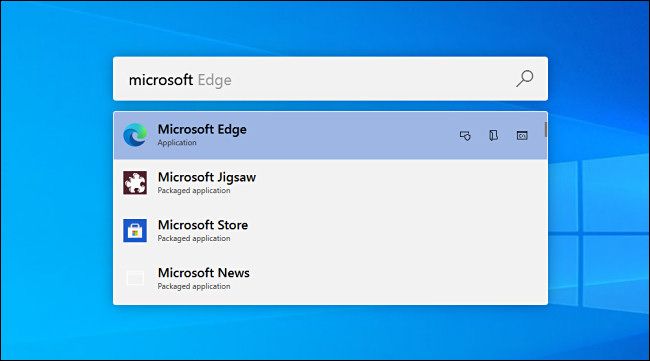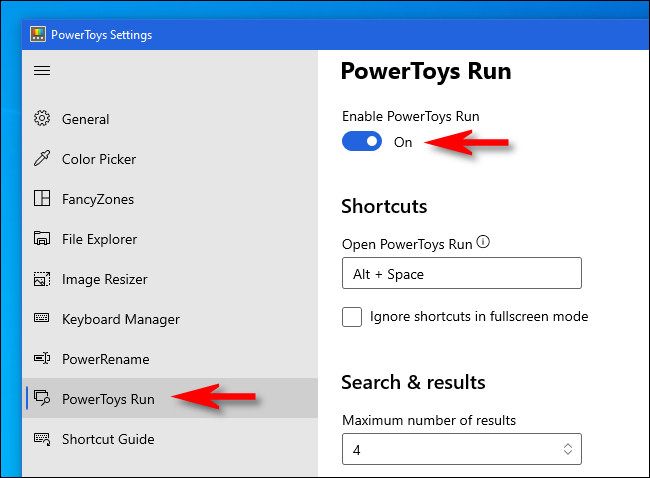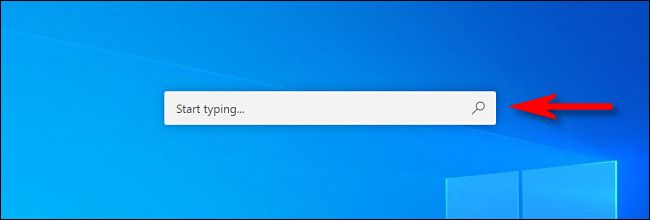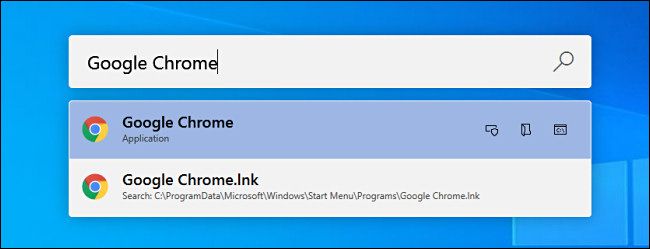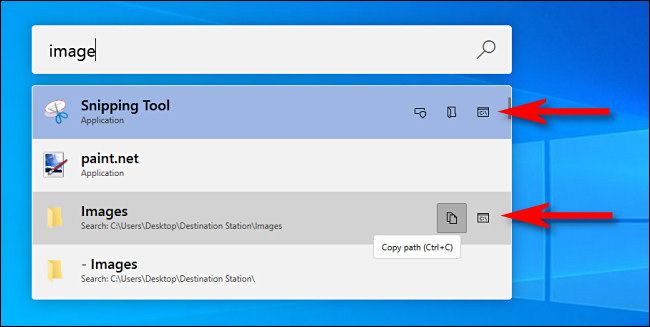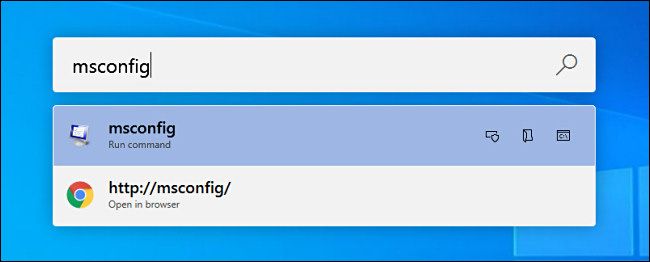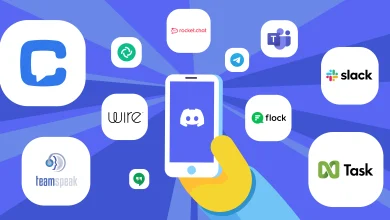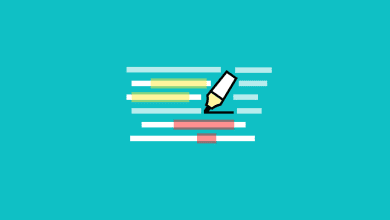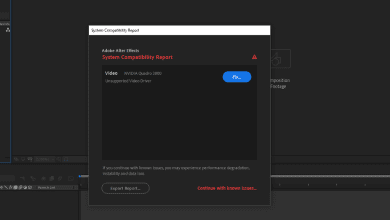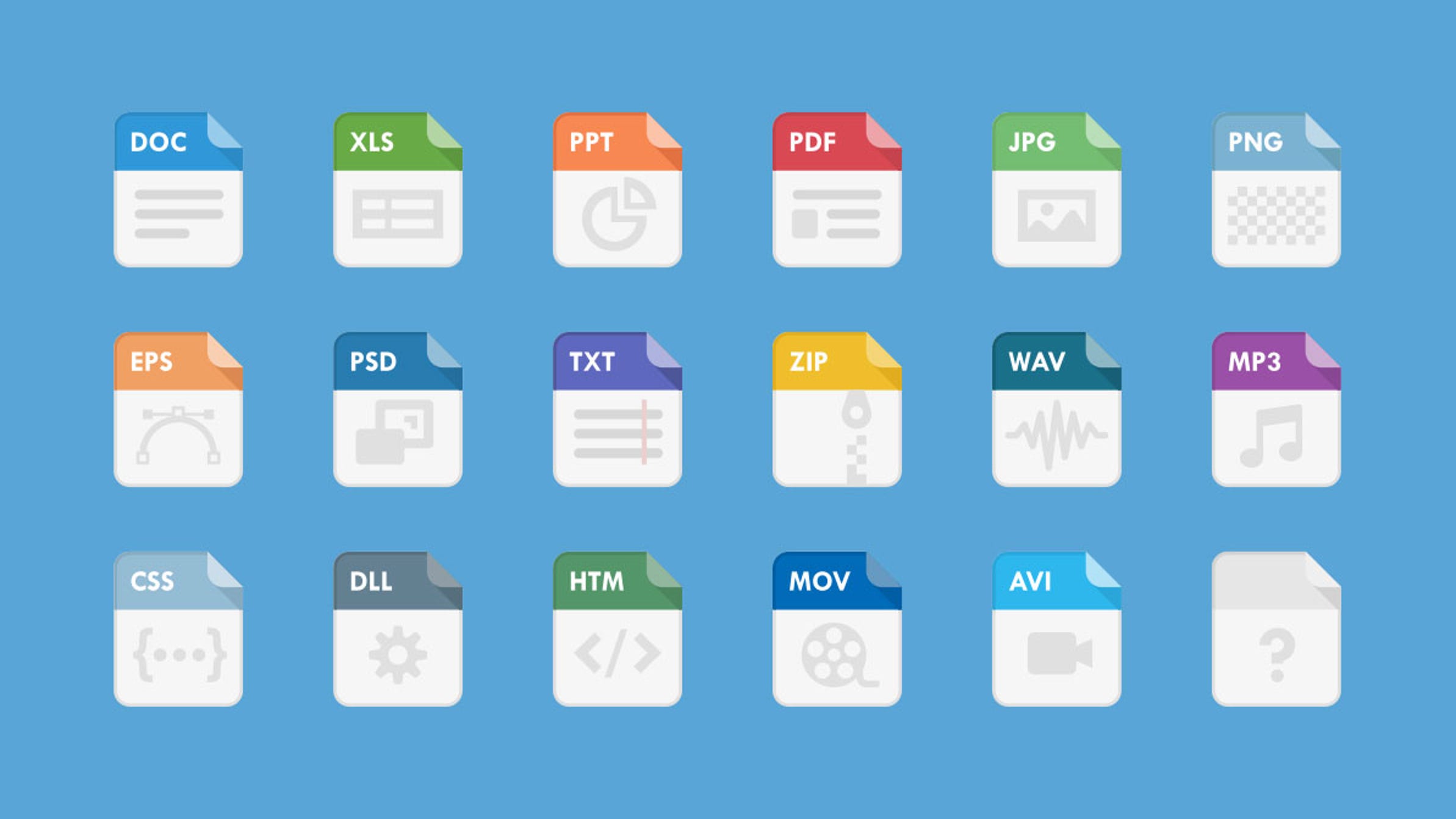آموزش استفاده از Spotlight Search شبیه مک در ویندوز 11/10
چگونه Microsoft Power Toys، یک جستجوی Spotlight شبیه مک را در ویندوز 10 و ویندوز 11 فعال کنیم؟
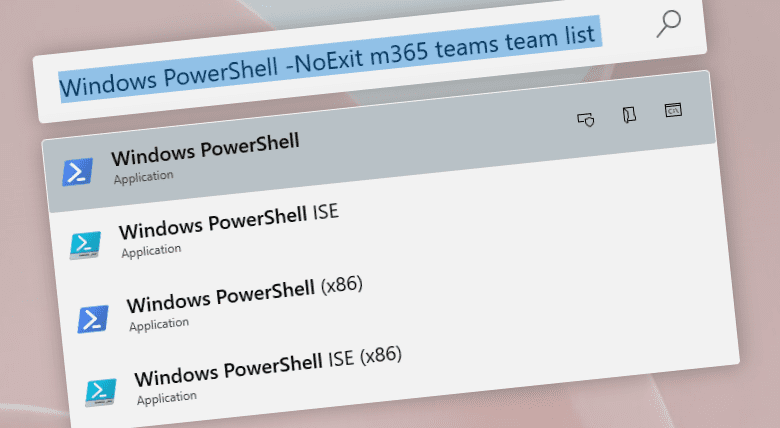
در مک، یک ویژگی جستجو و راه اندازی در سراسر سیستم به نام Spotlight Search تنها یک میانبر با Command+Space فاصله دارد. به لطف PowerToys Run، در ویندوز میتواند نوار جستجو و اجرای مشابهی را نیز با زدن Alt+Space داشته باشد. در اینجا نحوه تنظیم آن آمده است.
قبل از مطالعه کامل این مقاله می توانید ویدیو آموزشی این مورد را در کانال یوتیوب پی سی باز مشاهده کنید.
Microsoft PowerToys چیست؟
با یک ماژول PowerToys به نام PowerToys Run، میتوانید Alt+Space را فشار دهید و یک نوار جستجوی پاپآپ سریع از هر نقطهای شبیه Spotlight Search در ویندوز ظاهر میشود. پس از ظاهر شدن، میتوانید برنامهها و اسناد را جستجو کنید و آنها را به سرعت اجرا یا باز کنید.
نحوه استفاده از PowerToys Run
برای دریافت این نوار جستجوی مفید، باید PowerToys را نصب کنید، مجموعه ای رایگان از ابزارهای ویندوز 10 مایکروسافت. می توانید آن را از Github دانلود کنید.
پس از نصب PowerToys، PowerToys Setup را اجرا کنید و “PowerToys Run” را در نوار کناری انتخاب کنید. سپس مطمئن شوید که “Enable PowerToys Run” روشن است.
پس از آن، PowerToys Setup را ببندید و نوار جستجوی جدید خود را امتحان کنید. Alt+Space را فشار دهید تا یک نوار جستجوی مینیمالیستی در مرکز صفحه نمایش شما ظاهر شود.
هنگامی که یک جستجو را تایپ کردید، میتوانید Enter را فشار دهید تا بلافاصله اولین نتیجه اجرا شود (یا باز شود)، یا میتوانید از میان نتایج موجود در لیست با کلیدهای ماوس یا مکاننما انتخاب کنید و Enter را فشار دهید.
همچنین می توانید از چندین دکمه “power user” که در کنار هر نتیجه ظاهر می شوند برای انجام برخی اقدامات مفید استفاده کنید. در اینجا کاری است که آنها انجام می دهند.
- نماد کپی: مسیر فایل را در کلیپ بورد کپی می کند (فقط برای اسناد اعمال می شود).
- Box with a Shield: این برنامه برنامه را به عنوان مدیر اجرا می کند (فقط برای برنامه ها اعمال می شود).
- پوشه: پوشه حاوی را باز می کند و مکان فایل یا برنامه را در File Explorer آشکار می کند.
- C:\ Box: این یک مسیر به فایل یا سند در خط فرمان باز می کند.
اما فقط به PowerToys Run به عنوان یک نوار جستجوی شکوهمند فکر نکنید. همچنین می توانید از کادر PowerToys Run به عنوان جایگزینی برای گفتگوی Windows+R “Run” استفاده کنید . کافی است کادر را با Alt+Space بالا بکشید، یک دستور تایپ کنید و Enter را بزنید تا برنامه فورا اجرا شود.
این فقط یک راه دیگر است که PowerToys تجربه راحت تر و قدرتمندتر ویندوز 10 را ارائه می دهد. اگر PowerToys Run را دوست دارید، ارزش آن را دارد که برای بررسی سایر ویژگی های PowerToys وقت بگذارید . موارد جدید اغلب به مرور زمان به مجموعه اضافه می شوند، بنابراین مطمئن شوید که با آخرین به روز رسانی های Github همراه باشید . خوش بگذره!